- Start
- » Frågor och svar
- » Skapa konto och inloggning
Skapa konto och inloggning
- Hur skapar jag ett konto?
- Jag hade inget konto i Prisma och blev inbjuden att medverka på en ansökan eller på organisationskontot, hur slutför jag mitt personkonto?
- Jag får inte lösenordet att fungera och när jag beställer ett nytt kommer det inget.
- När jag försöker skapa ett konto meddelar Prisma att min adress redan finns?
- Jag har råkat skapa två konton i Prisma men vill bara ha ett?
- Jag arbetar på två olika arbetsplatser och har två olika e-postadresser, kan jag använda båda i Prisma?
- Vad gör jag om jag inte kan läsa CAPTCHA/Registreringsskyddet?
- Vad gör jag om jag har glömt mitt lösenord?
- Vad gör jag om jag har glömt mitt lösenord och har bytt e-postadress?
Hur skapar jag ett konto?
Om du inte har något konto i Prisma kan du följa instruktionerna på Skapa konto. Om du har blivit inbjuden till en ansökan och har tackat ja måste du följa stegen under nästa rubrik.
Jag hade inget konto i Prisma och blev inbjuden att medverka på en ansökan eller på organisationskontot, hur slutför jag mitt personkonto?
Om du saknar konto i Prisma, och accepterar inbjudan att medverka på en ansökan eller ett organisationskonto, skapas ett konto med minimal information åt dig. Den enda information det kontot innehåller är ditt namn och din e-postadress. Innan du kan börja använda kontot måste du fylla på med övrig obligatorisk information. Detta gör du genom att slutföra följande steg:
- När du tackade ja till inbjudan fick du ett e-postmeddelande med en aktiveringslänk och inloggningsinformation. Klicka på aktiveringslänken för att aktivera kontot och logga därefter in med inloggningsuppgifterna från e-postmeddelandet.
- När du loggar in för första gången på ett ofullständigt konto kommer dialogen Slutför konto att visas. Din e-postadress och ditt namn kommer att vara förifyllda. Fyll i resten av de obligatoriska fälten. Obligatoriska fält markeras med en asterisk (*).
- När du har fyllt i samtliga fält måste du fylla i det automatiska registreringsskyddet (fyll i siffrorna som syns på bilden) eller markera checkrutan beroende på webbläsare. Klicka sedan på Registrera.
- Ett meddelande bekräftar att ditt konto nu är fullständigt.
- Logga återigen in i Prisma med inloggningsuppgifterna från e-postmeddelandet. Kontot är nu fullständigt och kan användas.
Jag får inte lösenordet att fungera och när jag beställer ett nytt kommer det inget.
Om du beställer ett nytt lösenord från Prisma och inte får något e-postmeddelande med inloggningsinformationen kan det bero på ett par olika saker:
- Att ditt konto inte är aktiverat. Om du aldrig har loggat in tidigare beror felet oftast på att du inte har klickat på aktiveringslänken. Leta upp det ursprungliga e-postmeddelandet du fick när kontot skapades, där finns en aktiveringslänk som du måste klicka på innan du kan logga in för första gången. Innan kontot är aktiverat kan du inte beställa inloggningsuppgifter.
- Att mailen fastnar i ditt skräppostfilter. Ibland kan e-postmeddelanden från Prisma fastna i skräpppostfiltret. Börja med att titta där och lägg om möjligt till prisma.research.se som en pålitlig avsändare så att du inte missar någon information från systemet.
När jag försöker skapa ett konto meddelar Prisma att min adress redan finns?
Om du tidigare har fått en inbjudan att vara medverkande på en ansökan eller en inbjudan till organisationskontot, och du har tackat ja, så skapas ett konto med minimal information. Detta gör att det redan kan finnas ett konto registrerat på din mailadress. Till din e-post ska du ha fått ett meddelande med en aktiveringslänk och inloggningsinformation, leta upp detta e-postmeddelande (kontrollera även skräpkorgen vid behov) och aktivera först och främst kontot så kan du sedan slutföra det.
Jag har råkat skapa två konton i Prisma men vill bara ha ett?
Du ska bara ha ett konto i Prisma och första steget är att du beslutar dig för vilket av de två kontona du vill behålla. Välj det mest kompletta kontot så slipper du fylla i information flera gånger. Den tekniska supporten för personkontot kan hjälpa dig att ta bort det överflödiga kontot.
Jag arbetar på två olika arbetsplatser och har två olika e-postadresser, kan jag använda båda i Prisma?
Du ska bara ha ett konto i Prisma och kan bara ha en primär e-postadress. E-postadressen är den unika identifieraren i Prisma, motsvarande ett användarnamn. Det är därför viktigt att skicka och ta emot inbjudningar till ansökningar eller organisationskonton på rätt e-postadress, alltså den som är kopplad till ditt personkonto. Prisma kan inte veta att två olika e-postadresser tillhör samma person.
Tänk på att e-postadressen inte syns på ansökan. Du kan framhäva den arbetsplats som ansökan gäller för genom att klicka i "Nuvarande" på anställningen som du lagt till i Min profil.
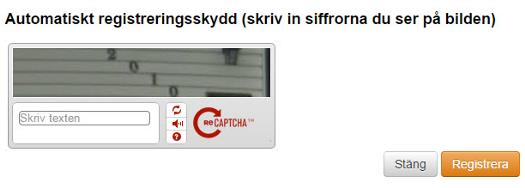
I vissa webbläsare kan Captcha-texten vara svårläst. Om du har problem med att se Captchan rekommenderar vi att du provar med en annan webbläsare, till exempel Google Chrome.
Vad gör jag om jag har glömt mitt lösenord?
Om du har glömt ditt lösenord kan du använda funktionen för glömt lösenord för att få en återställningslänk skickad till den e-postadress som du har registrerat i Prisma. Klicka på Logga in och sedan på Glömt inloggningsuppgifter?. Denna funktion kan du bara använda om du har aktiverat ditt konto.
Senast uppdaterad:





 Skriv ut
Skriv ut